
Das Vesta Control Panel ist ein Server Control Panel zur Verwaltung von Websites, VESTA CP ist frei von Open Source und implementiert die nützlichsten Funktionen wie die folgenden:
- Webserver, unterstützt PHP und Python
- DNS-Server
- Datenbankserver (MySQL und Postgres)
- Mail Server
- FTP-Server
- Nginx (ein leistungsstarker, leichter Web- / Proxy-Server)
- Automatische Sicherheitskopien
- Manager für Service und VESTACP-Updates
- System- und Benutzerüberwachung integriert
- AntiSpam und konfigurierbares Antivirus
- Einfache grafische Oberfläche und Möglichkeit, HTML- und CSS-Vorlagen zu erstellen
- Die sichere Plattform unterstützt IPV6 und https
- GPL v3 Lizenz
Dieses Control Panel funktioniert auf jedem Computer oder Server mit den Betriebssystemen:
- RHEL / CentOS 5.x, 6.x und 7.x
- Debian 6,7,8
- Ubuntu 12.04 bis 15.10
- das momentan am meisten empfohlene ist Centos 6.5 von 64bit.
Es ist in C ++ und PHP programmiert, so dass wir auf den Code zugreifen und ihn entsprechend unseren Bedürfnissen oder dem Design jeder Seite, die separat zu finden ist, ändern können.
Die Voraussetzungen für die Installation von VESTACP, wie unten in diesem Lernprogramm angegeben, setzen eine Centos-Installation oder eine der genannten Distributionen auf einem Server oder einer virtuellen Maschine voraus, und es muss Root-Zugriff auf den Server bestehen.
Dann werden wir das Vesta Control Panel herunterladen und installieren, dazu verbinden wir uns per SSH oder schreiben den folgenden Code in das Terminalfenster.
Wenn wir es in Ubuntu oder Debian installieren:
curl -O http://vestacp.com/pub/vst-install-debian.sh
Wenn wir es in CentOS installieren:
curl -O http://vestacp.com/pub/vst-install-rhel.sh
Wir gehen von einer CentOS-Installation aus. Dann müssen wir sicherstellen, dass kein Server oder http-Dienst installiert ist, also beseitigen wir ihn.
yum -y httpd entfernen
Im Root-Modus führen wir den Installer aus:
bash vst-install-rel.sh
Der Installationsbildschirm wird mit allen zu installierenden Diensten angezeigt, von denen viele zuvor benannt wurden.
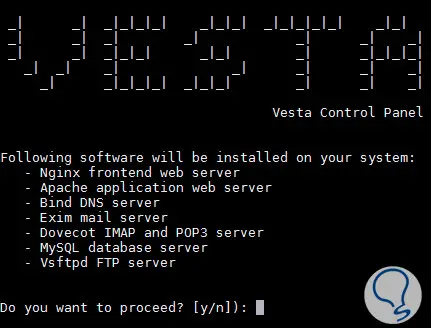
Sie werden aufgefordert anzugeben, ob Sie fortfahren möchten oder nicht. Daher setzen Sie die Installation durch Drücken der Taste fort. Dann werden Sie uns bitten, eine E-Mail-Adresse zu schreiben. Hierbei müssen wir berücksichtigen, dass diese möglicherweise von Google Mail oder einem anderen Anbieter stammt.
Das Control Panel sendet uns anhand dieser E-Mail die Administrator-Zugangsdaten und alle anderen Ereignisse, die auftreten können. Am Ende der Installation werden uns die Daten auf dem Bildschirm angezeigt, dann können wir die Installationsdaten von Vesta über das Administrationssystem ändern.
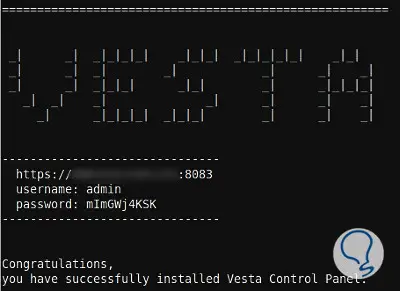
Dann können wir sehen, dass das Panel von der zugewiesenen IP und dem zugewiesenen Port 8083 funktioniert:
https://104.236.66.100:8083/
Da kein SSL-Zertifikat installiert ist, wird ein Warnbildschirm für unsichere Seiten oder eine nicht private Verbindung angezeigt.
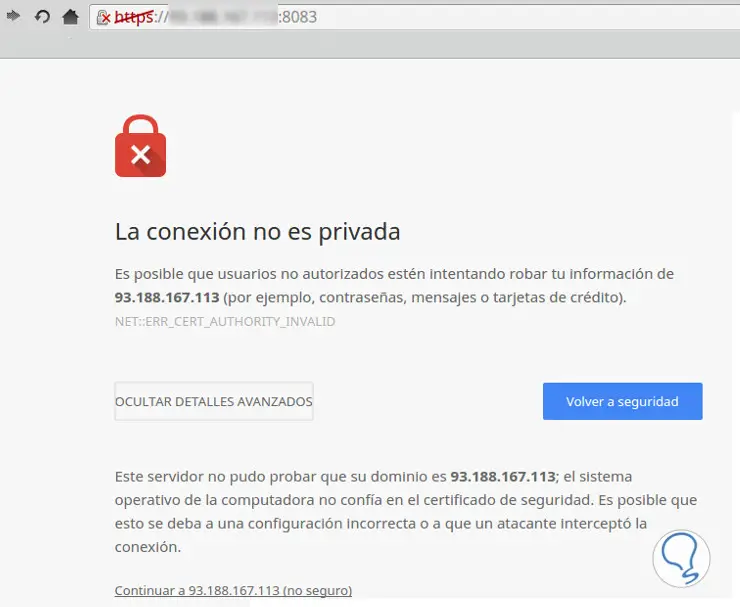
Je nach verwendetem Browser wählen wir Erweiterte Details oder Im ungesicherten Modus fortfahren und sehen dann den Anmeldebildschirm.

Um in den Administratormodus zu gelangen, schreiben wir den Benutzer und das Passwort, die uns während der Installation zugewiesen wurden.
Beim Anmelden greifen wir auf das Administrations-Control-Panel zu, in dem zunächst der Standardbenutzer und einige Informationen zu den von ihm zugewiesenen Diensten angezeigt werden.
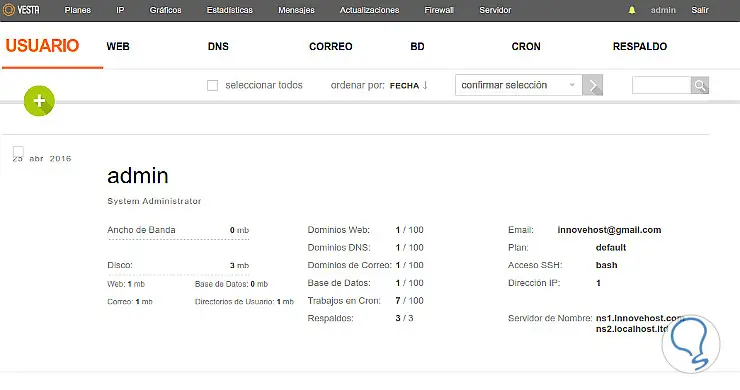
Von hier aus können wir Benutzerkonten erstellen, Ressourcen oder Pakete und Pläne zuweisen, die VESTA CP vorkonfiguriert bringt.
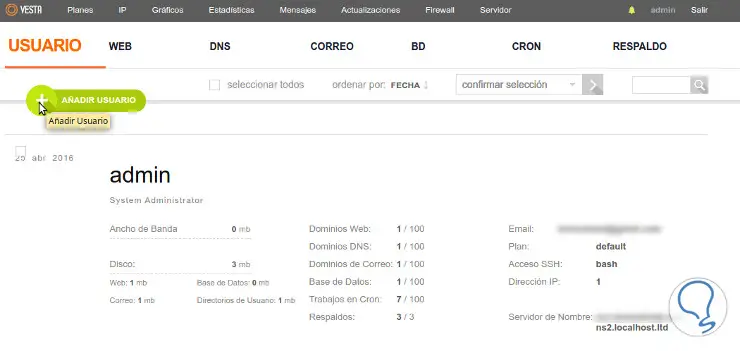
Wir können auch eigene Pakete oder Pläne erstellen und Ressourcen für verschiedene Benutzer zuweisen.
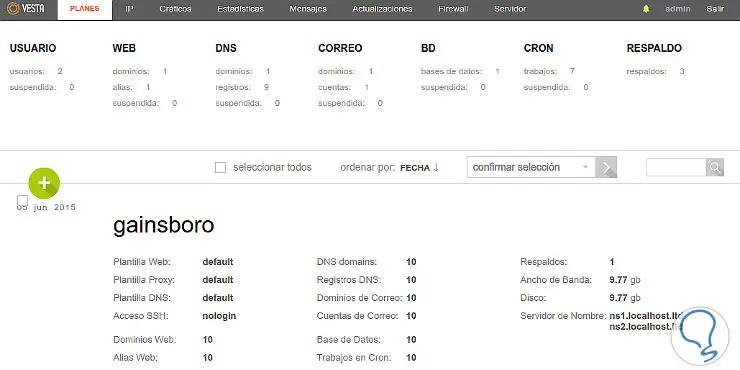
Hier sehen wir einen der Pläne, der die Möglichkeit vorsieht, 10 Domänenkonten mit den entsprechenden Diensten zu haben.
Wie wir gesehen haben, ist Vesta CP ein Multi-User-Control-Panel, in dem wir anderen Benutzern oder VPS Pakete mit einem einfachen und agilen Thema anbieten können. Wir können verschiedene Hosting-Pläne hinzufügen und diese entsprechend ihren Benutzern zuweisen.
Um eine Domain hinzuzufügen oder einen Bereich zum Hosten einer Website in VestaCP zu erstellen, gehen wir zum Web und klicken auf Neue Domain hinzufügen.
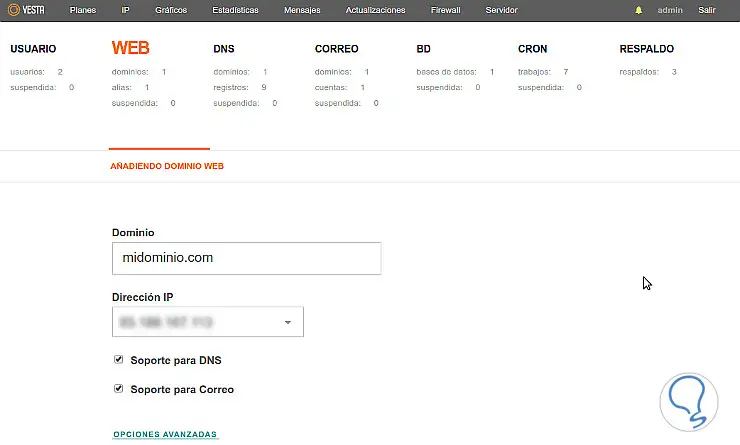
Wir können alle Funktionen und Einschränkungen konfigurieren und sogar die Statistiken einschränken oder autorisieren. Ein wichtiger Aspekt, den viele Control Panels nicht haben, ist, dass wir mit VESTACP die Ressourcennutzung auf dem Server oder nach Domäne und nach Benutzer anzeigen können , sodass wir Echtzeitstatistiken zur Speichernutzung, zur CPU und zu den Nutzungsberichten von anzeigen können Bandbreite. Wir gehen in das Grafikmenü und sehen den Ressourcenverbrauch.
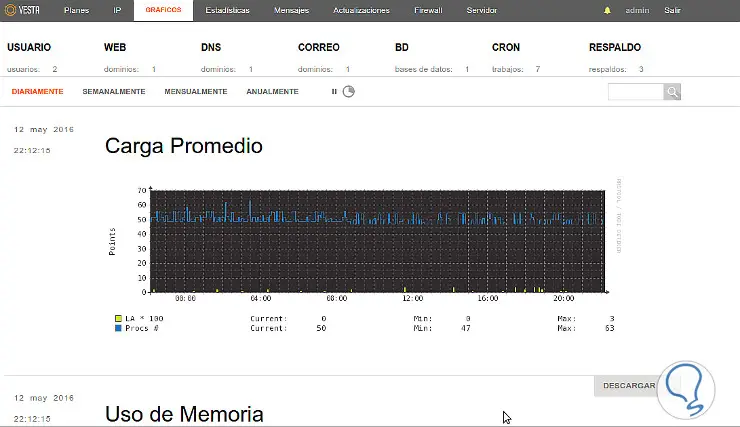
In diesem Fall sehen wir, dass die Serverauslastung je nach Nutzung aller Ressourcen 50% beträgt. Wenn wir dann auf der Seite nach unten scrollen, können wir die anderen Ressourcen und ihren Verbrauch einzeln sehen.
Ein sehr interessantes Merkmal ist, dass wir in der Statistik die Nutzung der Dienste und Ressourcen sehen können, die jeder Benutzer ausführt, und die allgemeine Ansicht der Nutzung der Serverdienste.
Über das Firewall-Menü können wir sehr einfach konfigurieren, welche Ports wir akzeptieren möchten und welche blockiert werden sollen. Die Firewall verwendet iptables und Fail2ban .
Diese Tools wurden in den Tutorials behandelt:
- So schützen Sie SSH mit Fail2ban in CentOS
- Installieren Sie Fail2ban und verknüpfen Sie es mit SSH und Nginx
Mit Fail2ban werden auch die IP-Adressen blockiert, von denen aus sie Brute-Force-Angriffe ausführen oder böswillige Vorgänge ausführen, z. B. das Erkennen zu vieler Kennwortfehler beim Versuch, sich anzumelden.
Fail2Ban wird als IDS (Intrusion Detection System) verwendet. Es wird geprüft, ob eine Anfrage fehlerfrei ist oder nicht. Wird festgestellt, dass sie böswillig oder verdächtig ist, wird der Firewall die Blockierungsregel hinzugefügt, um die IP-Adressen während a zurückzuweisen angegebener Zeitraum. Fail2Ban enthält Filter für verschiedene Dienste wie Apache, E-Mail, SSH, MySQL usw.
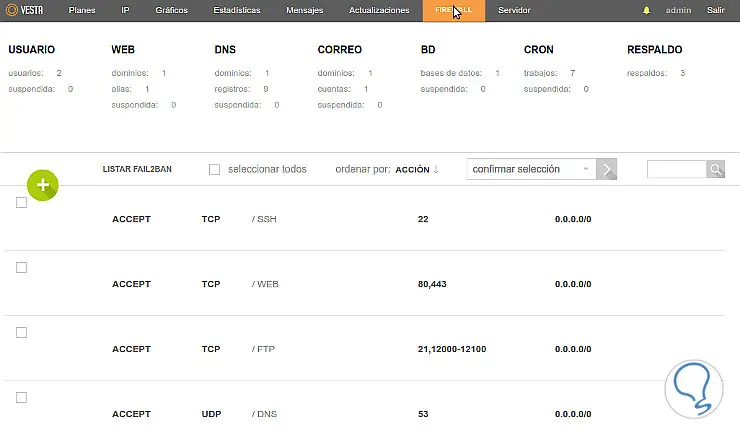
Wenn Sie eine Demo von Vesta CP von der offiziellen Seite ausprobieren möchten, haben Sie es hier:
